הערה: מאמר זה סיים את עבודתו, ונוציא אותו משימוש בקרוב. כדי למנוע בעיות של "הדף לא נמצא", אנו מסירים את כל הקישורים שאנו מודעים להם. אם יצרת קישורים לדף זה, הסר אותם. ביחד נוכל לשמור על קישוריות תקינה באינטרנט.
בעת יצירת אירוע חדש, באפשרותך להגדיר הודעת תזכורת עבור האירוע. אם אינך מעוניין שהודעות יופיעו, באפשרותך לבטל הודעה עבור אירוע בודד או עבור היישום כולו.
ביטול הודעות עבור אירוע בלוח שנה אחד שיצרת
אם אתה מגדיר תזכורת עבור אירוע שיצרת, באפשרותך לערוך את האירוע כדי להסיר את התזכורת.
הערה: לא ניתן לבטל תזכורות עבור פגישות שקיבלת מאנשים אחרים.
-
פתח את האירוע.
-
ברשימה תזכורת , בחר ללא.
-
בחר באפשרות שמור וסגור או שלח עדכון כדי להחיל את השינוי.
ביטול הודעות עבור כל אירועי לוח השנה
אם ברצונך לבטל הודעות עבור אירועי לוח השנה שלך, באפשרותך לעשות זאת עבור כל חשבון בנפרד או עבור כל החשבונות.
ניהול הודעות עבור חשבון בודד
-
בחר הגדרות > הודעות.
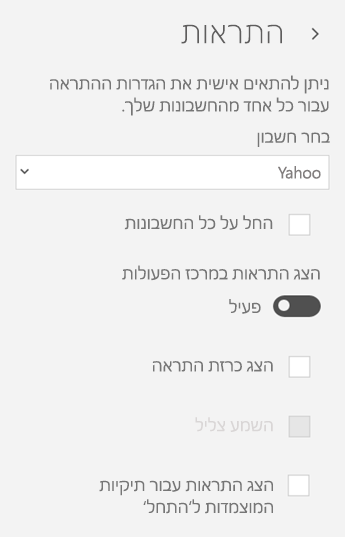
-
בחר את החשבון שלך מהרשימה הנפתחת. אם ברצונך להחיל הגדרות אלה על כל החשבונות, סמן את התיבה החל על כל החשבונות .
-
השתמש במחוון תחת הציגו הודעות במרכז הפעולות כדי להפעיל או לבטל הודעות.
-
כדי לשנות את אופן הפעולה של ההודעות שלך, באפשרותך לבדוק אחת מהאפשרויות הבאות או את כולן:
-
הציגו כרזת הודעה. כאשר פעולה זו מופעלת, ההודעות שלך יוצגו בחלק השמאלי התחתון של המסך.
-
השמע צליל. באפשרותך לשנות צליל זה ב-Windows 10 על-ידי בחירת Start > Settings > התאמה אישית > ערכות נושא > הגדרות צליל מתקדמות.
-
הציגו הודעות עבור תיקיות המוצמדות להתחלה. באמצעות בדיקה זו, תראה התראות עבור פריטים חדשים בתיקיות שהצמדת לתפריט התחלה.
-
אם ברצונך לבטל את כל הודעות הדואר והיישומים של לוח השנה, השתמש בהגדרות Windows 10:.
ניהול כל ההודעות ב-Windows 10
-
בתפריט התחלה Windows 10:, בחר הגדרות.
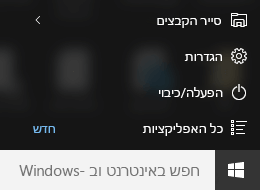
-
בחר באפשרות מערכת > הודעות & פעולות.
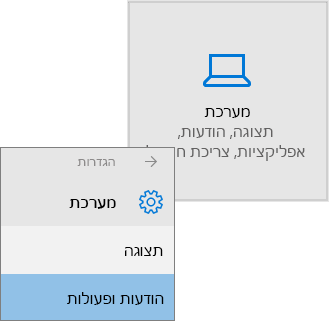
-
תחת קבל הודעות משולחים אלה, עבור דואר ולוח שנה, הודעת שקופיות מופעלת למצב כבוי.











